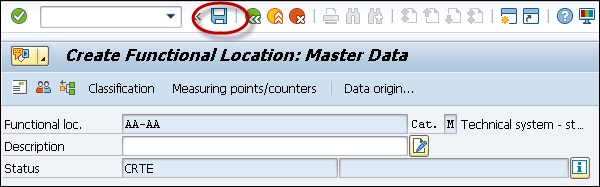SAPPM-技術オブジェクト
組織内のSAPメンテナンス活動を効果的に管理するには、既存のメンテナンス構造を技術オブジェクトに分割する必要があります。技術オブジェクトは、組織に存在するマシンタイプを定義するために使用され、オブジェクト特性を使用して、他の技術オブジェクトをさらに定義することができます。
システム内の技術オブジェクトを表示するには、組織の保全計画と構造について知っておく必要があります。これには、システム内の保全プラントと計画活動の保全を定義するタスクが含まれます。
メンテナンスプラント
技術対象の保全プラントは、対象の保全タスクを実行して計画が実行されるプラントとして知られています。保全計画プラントで以下のアクティビティを実行することができます-
- 保守計画に従ってタスクリストを定義します
- タスクリストのBOMに従って、資材計画を実行します
- 保守計画の管理とスケジュール
- 保守指図の作成と実行
例
モデリングプラントP1の保全プラントが001であり、このプラントの保全計画タスクがプラント002に割り当てられているとします。プラント002には、保全計画グループワークがあり、SAPシステムでは保全計画プラントとして表示されます。したがって、プラントP1の保全計画プラントは002であり、保全計画グループはプラント001と002で機能します。
保守計画
組織の構造に従って、保守計画を実行できます。構造および定義された技術対象に従って、保全計画の下でタスクを定義します。以下のタイプの保守計画が可能です-
- 一元化された保守計画
- 分散型保守計画
- 部分的に一元化された保守計画
一元化された保守計画
組織内では、集中計画は次の構造をサポートします-
すべての技術対象に対して1つのプラントがあります。 maintenance planning plant とメンテナンスプラント。
他のシナリオでは、組織に複数の保守プラントがある可能性がありますが、保守計画が実行されるプラントが1つあります。
上記の例によると-
- 植物− 001、002
- メンテナンスプラント-001、002
- 保全計画プラント− 002
- 保全計画プラントに割り当てられたプラント-001
分散型保守計画
このシナリオでは、組織は複数のプラントで構成され、各プラントは独自の保守計画プラントとして機能します。SAPシステムでは、すべてのプラントが保全計画プラントとして記載されています。
- 植物− 001、002
- メンテナンスプラント-001,002
- 保全計画プラント-001、002
部分的に一元化された保守計画
部分的に集中化された保守計画では、組織は複数のプラントで構成され、一部のプラントは保守プラントおよび保守計画プラントとして機能し、他のプラントは保守計画プラントとして機能できます。保全計画を担当しないプラントは、他の保全計画プラントに割り当てられます。
- 植物− 001、002、003,004
- メンテナンスプラント-001、002、003、004
- 保全計画プラント− 001、004
- 保全計画プラントに割り当てられたプラント001− 001、002
- 保全計画プラントに割り当てられたプラント004− 003、004
技術オブジェクトの構造
組織の構造に応じて、さまざまなタイプの構造を技術対象に使用することができます。以下はオプションです-
機能的構造化
このタイプの構造では、機能場所ごとに技術システムを分割します。製品ラインを機能的な場所に分割することで、個々のユニットがシステム内の機能的な場所として機能することができます。
オブジェクト関連の構造化
この構造化では、技術システムを機器と呼ばれる部分に分割します。設備は個別のオブジェクトであり、技術システムまたは技術システムの一部に配置することができます。
機能的およびオブジェクトベースの構造化
これは、機器を使用した機能的構造化とオブジェクト関連構造化の両方の組み合わせであり、機能的な場所ごとに分割されています。
この構造化では、機能場所によって技術タスクが実行される場所が示され、設備はタスクを実行する必要のあるオブジェクトを表します。
Note−要するに、機能ロケーションは、機能領域、プロセス関連、または空間基準に従って会社のオブジェクトを維持するために使用される組織単位であると言えます。機能的な場所は、メンテナンスタスクが実行される場所を表します。
- 機能エリアの例-ポンプ場
- プロセス関連の基準の例-モデリング
- 空間基準の例-保管室
機能的な場所の作成
Step 1 −機能場所を登録するには、ロジスティクス→プラント保全→技術対象の管理→機能場所→登録にナビゲートします。
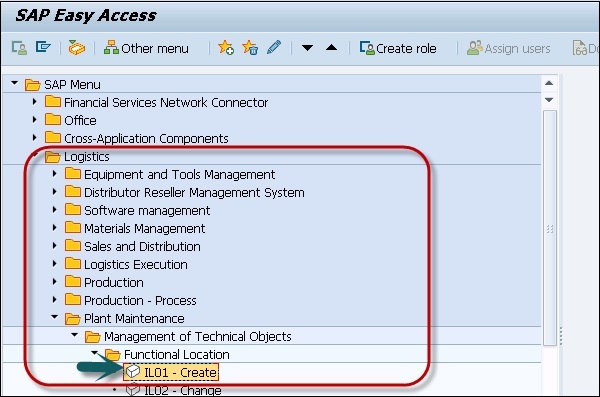
Step 2 −次のウィンドウで、必要な構造区分を選択して、続行をクリックする必要があります。
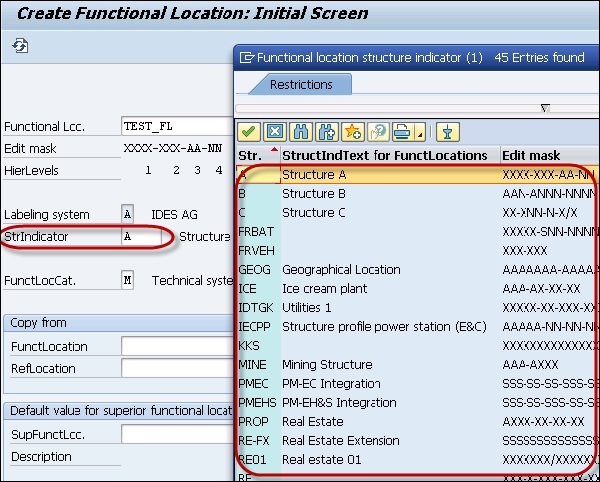
ロケーションラベルの編集マスクとその階層レベルが表示されます。
Step 3−必要に応じて、機能場所ラベルと技術場所を参照として選択することもできます。[続行]ボタンをクリックします。
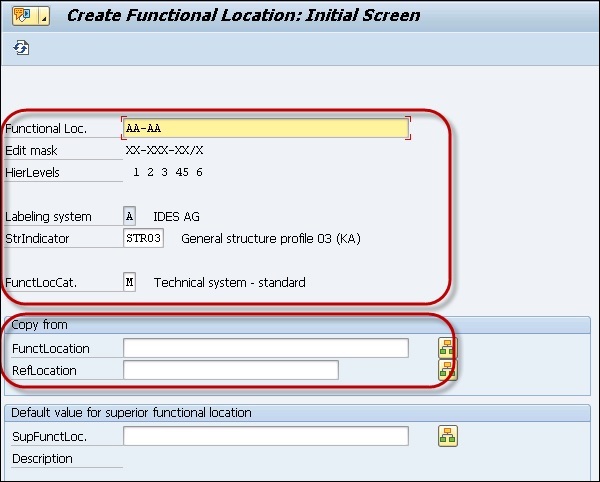

次のウィンドウで、機能ロケーション登録-マスタデータ画面が表示されます。
Step 4−マスタデータにすべての詳細を入力して、機能場所を登録します。機能場所を分類する場合は、[分類]オプションをクリックします。
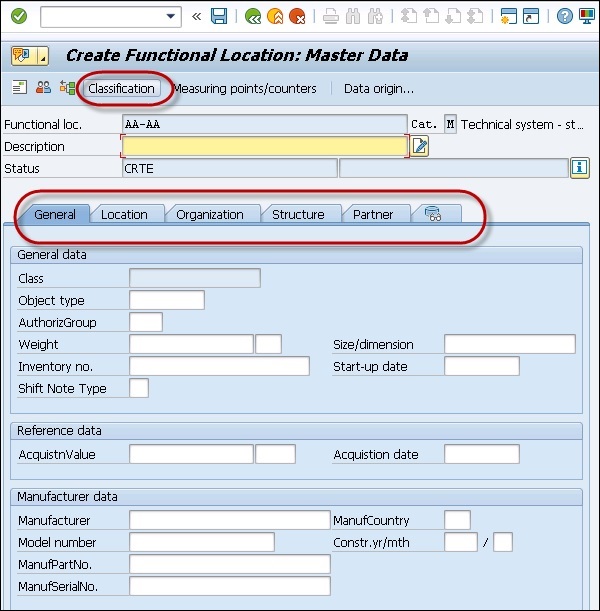
Step 5 − [分類]をクリックすると、[機能場所の作成] − [分類]ウィンドウが開きます。
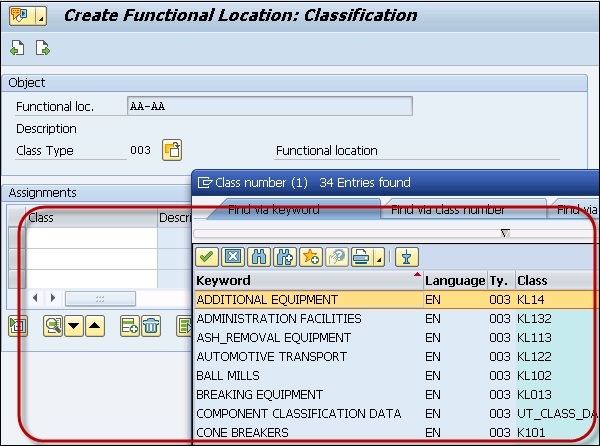
Step 6 −機能場所を割り当てるクラスをクラス列に入力します。
Step 7 −項目StdClassで、機能場所の標準クラスとなるクラスを選択します。
Step 8 −クラスの値エントリを指定するには、必要なクラスにカーソルを置き、[値の編集]を選択します。
Step 9 −次のスクリーンショットに示すようにステータスを選択します−
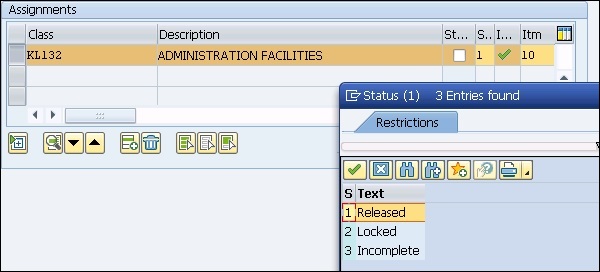
Step 10−マスタレコードのすべての項目を定義したら、矢印ボタンを使用してメイン画面に移動します。上部の[保存]ボタンをクリックして、機能の場所を保存します。